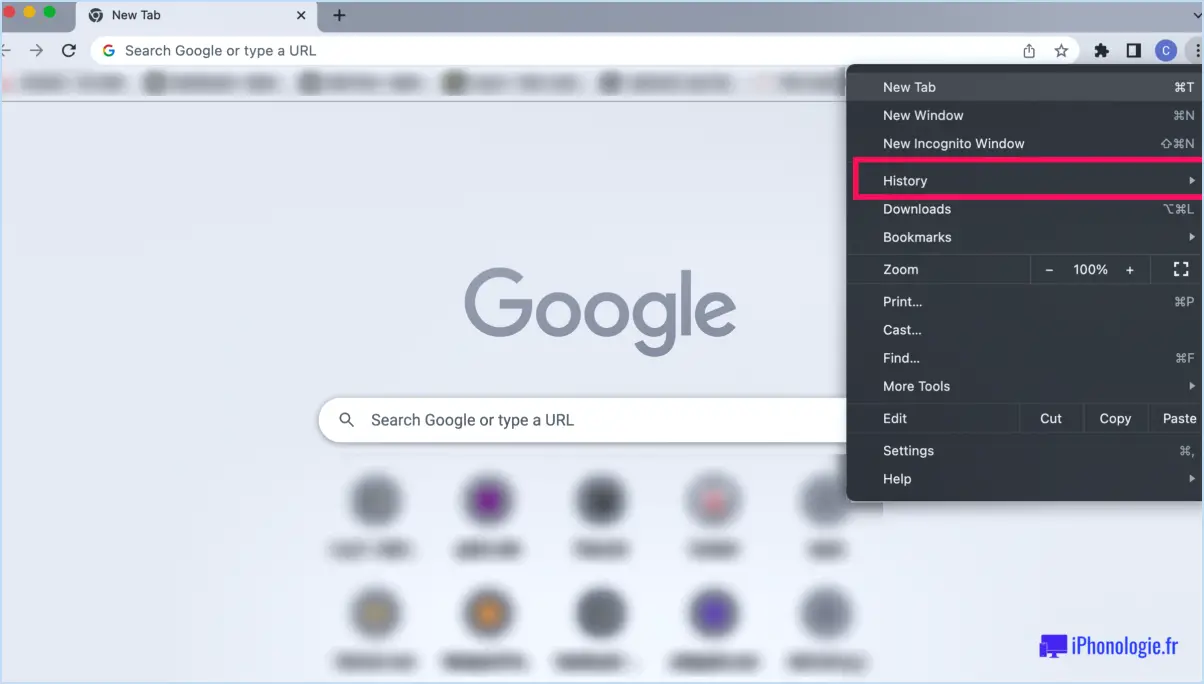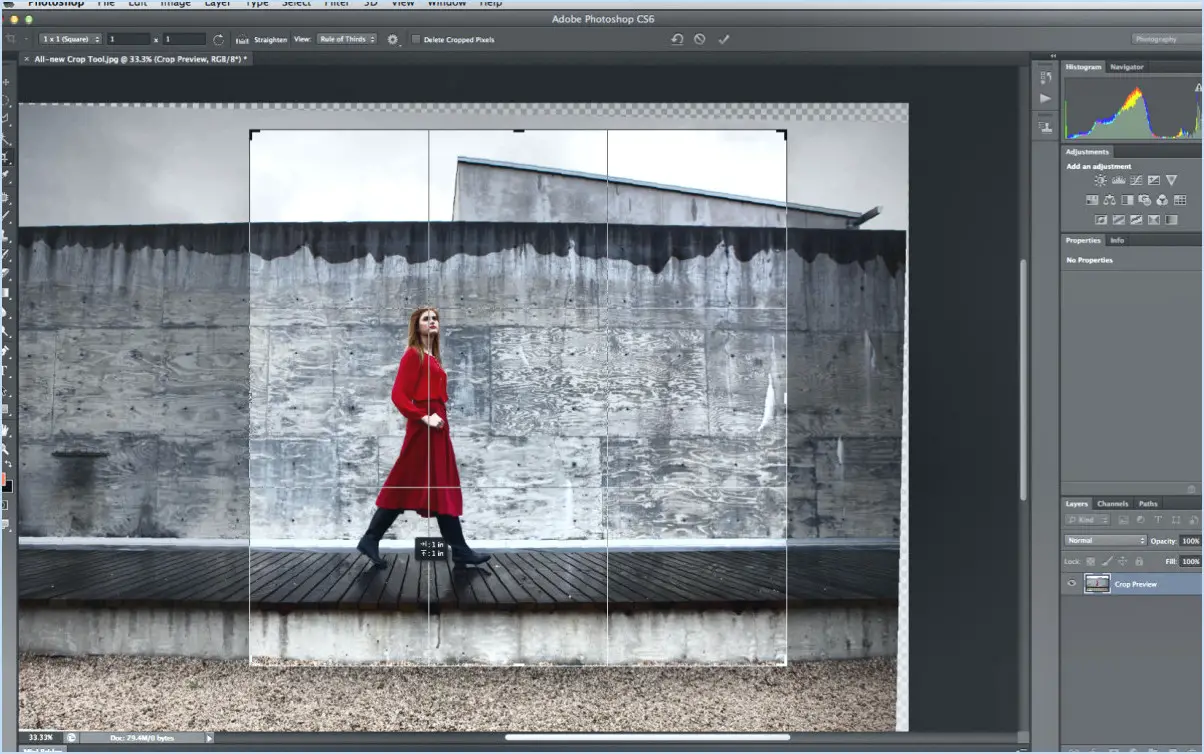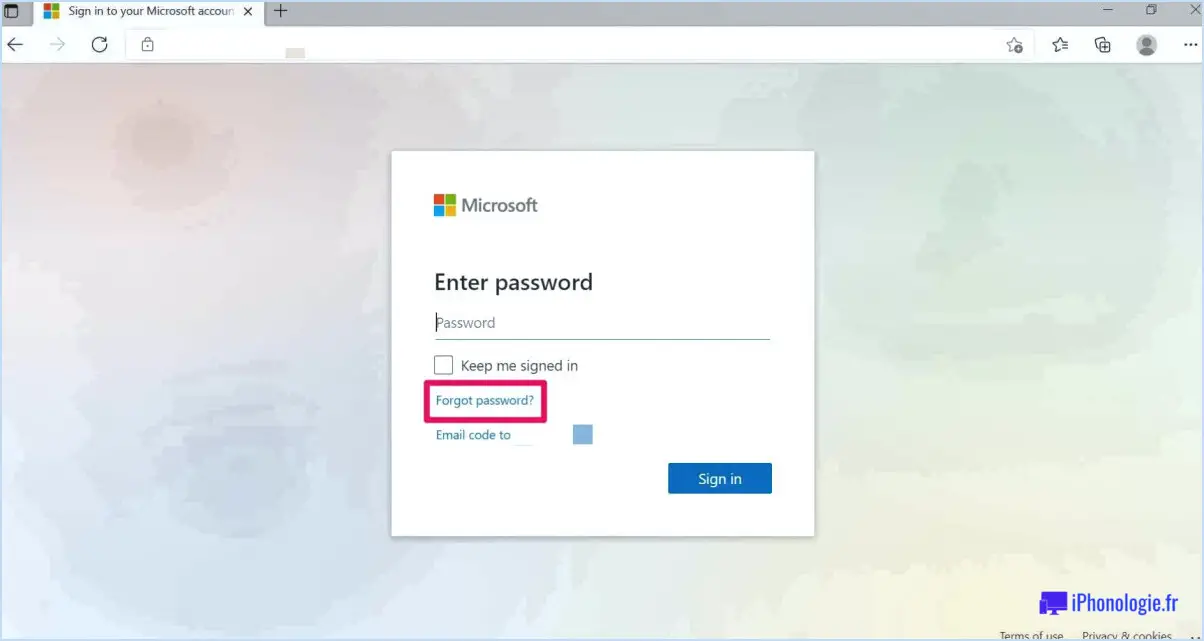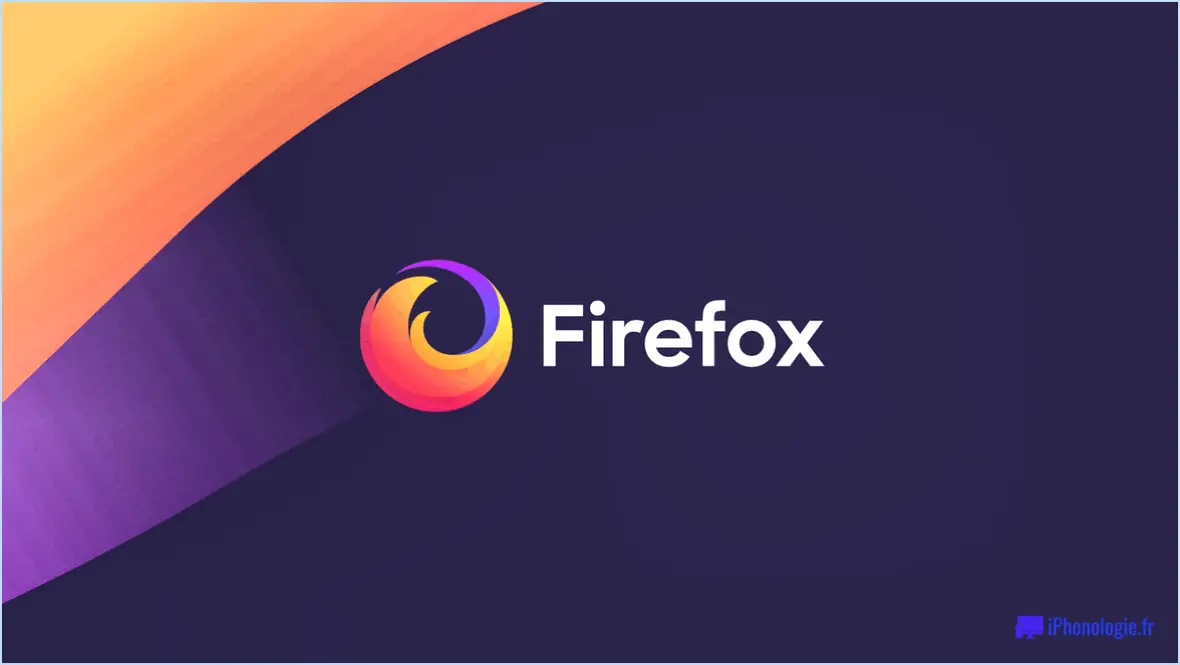11 façons d'ouvrir les paramètres dans Windows 11?
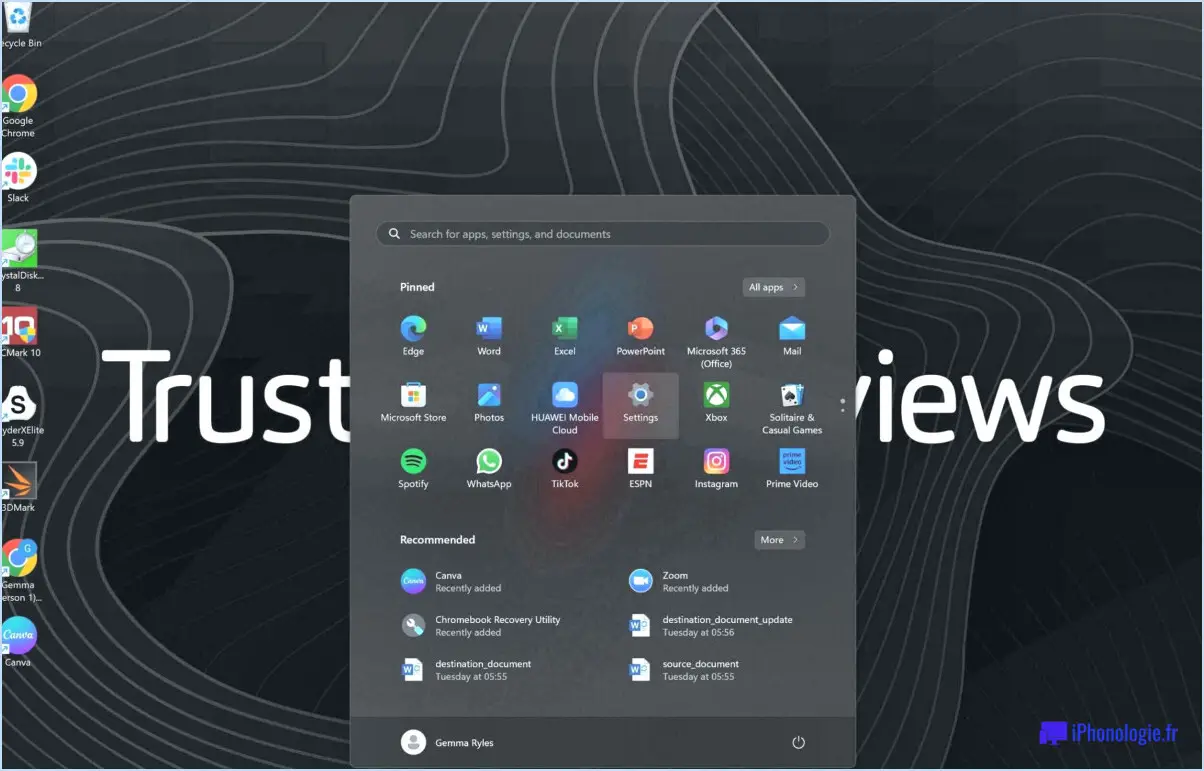
Pour accéder aux paramètres dans Windows 11, vous avez plusieurs méthodes à votre disposition :
- Raccourci clavier : Appuyez sur Touche Windows + I simultanément pour ouvrir instantanément l'application Paramètres.
- Menu Démarrer : Cliquez sur l'icône Démarrer puis sélectionnez Paramètres avec son icône en forme de roue dentée.
- Recherche dans la barre des tâches : Tapez Paramètres dans la zone de recherche de la barre des tâches et sélectionnez le résultat correspondant dans la liste déroulante.
- Centre d'action : Cliquez sur l'icône Centre d'action dans la barre des tâches (bulle de dialogue), puis sélectionnez l'option Tous les paramètres en bas de page.
- Barre d'état système : Cliquez sur l'icône Barre d'état système dans la barre des tâches, puis sélectionnez Tous les paramètres.
- Sécurité Windows : Ouvrir Sécurité des fenêtres à partir de la barre de recherche de la barre des tâches, et dans l'application, cliquez sur Performances de l'appareil & santé. Sélectionnez ensuite Informations complémentaires puis Paramètres.
- Panneau de configuration : Bien qu'il soit obsolète, vous pouvez toujours accéder au panneau de configuration en le recherchant dans la barre des tâches. Une fois ouvert, cliquez sur Afficher par : Catégorie et choisissez Grandes icônes puis cliquez sur Paramètres.
- Menu Power User : Cliquez avec le bouton droit de la souris sur l'icône Démarrer ou appuyez sur Touche Windows + X puis sélectionnez Paramètres dans la liste.
- Exécuter la commande : Appuyez sur Touche Windows + R pour ouvrir la boîte de dialogue Exécuter, tapez ms-settings : et appuyez sur Enter.
- Cortana/recherche vocale : Utilisez les commandes vocales ou tapez dans la boîte de recherche Cortana, en disant ou en tapant Ouvrir les paramètres.
- Menu contextuel du bureau : Cliquez avec le bouton droit de la souris sur le bureau et, dans le menu contextuel, sélectionnez Paramètres d'affichage. De là, cliquez sur Paramètres d'affichage avancés puis sur Propriétés de l'adaptateur d'affichage pour obtenir des paramètres supplémentaires.
Ces différentes méthodes offrent un accès rapide et facile aux paramètres de Windows 11, ce qui vous permet de personnaliser votre expérience et de configurer votre système selon vos préférences.
Vous n'arrivez pas à accéder aux paramètres dans Windows 11?
Vous avez des difficultés à accéder aux paramètres de Windows 11? Paramètres sur votre système Windows 11? Plusieurs facteurs peuvent être en cause. Tout d'abord, l'absence de privilèges d'administrateur pourrait être en cause. Vérifiez-le en lançant Invite de commande en tant qu'administrateur. Deuxièmement, un logiciel obsolète peut entraver votre accès. Pour y remédier, ouvrez Windows Update et sélectionnez Vérifier les mises à jour pour vous assurer que les dernières mises à jour de Windows 11 sont installées.
Comment ouvrir le menu des paramètres de Windows?
Pour accéder à l'option Paramètres de Windows plusieurs options s'offrent à vous :
- Raccourci clavier : Appuyez simultanément sur la touche Windows et R sur votre clavier.
- Menu Démarrer : Cliquez sur le bouton Démarrer puis sélectionnez Paramètres dans le menu qui s'affiche.
- Recherche : Tapez "Paramètres" dans la barre de recherche de Windows et sélectionnez le résultat correspondant.
- Centre d'action : Cliquez sur l'icône de notification dans la barre d'état système, puis sélectionnez Tous les paramètres.
Ces méthodes vous permettront d'accéder rapidement à la fenêtre de notification. Paramètres de Windows vous permettant de personnaliser et de gérer divers aspects de votre système.
Comment réinstaller l'application Paramètres dans Windows 11?
Pour réinstaller l'application Paramètres dans Windows 11, procédez comme suit :
- Ouvrez le menu Démarrer et recherchez "Paramètres" ou tapez le mot dans la barre de recherche du menu Démarrer.
- Une fois que l'option Paramètres apparaît, cliquez sur l'icône "Réglages" en haut de la fenêtre.
- Sur l'écran suivant, naviguez jusqu'au bouton "Apps et fonctionnalités" .
- Sous l'onglet "Apps et fonctionnalités" localisez et sélectionnez "Paramètres".
Où se trouvent les paramètres de Windows?
Les paramètres de Windows se trouvent dans la section Panneau de configuration.
Quel est le raccourci pour ouvrir les paramètres?
Pour accéder rapidement à Paramètres sur Android, accédez à votre écran d'accueil et appuyez sur la touche Menu sur votre écran d'accueil. De là, choisissez Paramètres pour ouvrir le menu souhaité. Ce processus rationalisé vous permet d'effectuer les ajustements nécessaires de manière efficace.
Quelles sont les 25 touches de raccourci?
Voici 25 touches de raccourci essentielles :
- Alt + F4 : Quitter l'application
- Ctrl + Shift + Esc : Fermer toutes les fenêtres
- Ctrl + W : Fermer le document
- Ctrl + D : Fermer la fenêtre
- Ctrl + S : Enregistrer le document
- Alt + Tab : Changer d'application
- F1 : Aide
- F2 : Ouvrir le menu Insertion
- F3 : Ouvrir le menu Format
10.
Quelles sont les 100 touches de raccourci?
Les 100 touches de raccourci comprennent des commandes essentielles pour une navigation et un contrôle efficaces de l'ordinateur. Parmi les plus remarquables, on peut citer
- Ctrl + A : Sélectionner tout
- Ctrl + C : Copier
- Ctrl + V : Coller
- Alt + F4 : Fermer la fenêtre/l'onglet
- Alt + Retour arrière : Supprimer un mot
- Ctrl + Z : Annuler
- Shift + Flèche gauche : Déplacer vers la gauche (1 caractère)
- Shift + Flèche droite : Déplacer vers la droite (1 caractère)
.et plus encore.
Quelles sont les 30 touches du clavier?
Les 30 touches du clavier offrent un large éventail de fonctionnalités :
- QWERTYUIOP
- ALTGR+1
- ALTGR+2
- ALTGR+3
- ALTGR+4
- CAPS LOCK
- VERROUILLAGE NUM
- VERROUILLAGE DU DÉFILEMENT
- F1 à F12
- ÉCHAPPEMENT